75.Léna
A réaliser avec PhotoFitre Studio
Pour PhotoFiltre 7 avec ou sans filtre 8bf,
allez ici
|
Plus besoin de mon autorisation pour utiliser ce tuto sur vos Forums ou vos Blogs mais
sans copier mon texte et
mes capures d'écran. Mettez
un lien vers ce tuto ou ce site |


Matériel à dézipper (Autorisations)
Ensuite, enregistrez les masques 039, 040
et 041 dans
le dossier Masks
(ou
Réserve Masks )
Filtre 8BF =
Sinedot 2
(dans mon tuto) ou directement
Sinedot2
Module externe:
Dégradé
Pfeil
 |
Cette flèche pour marquer votre ligne
Clic gauche pour la déplacer
|
1.Ouvrez les 2 tubes. Dupliquez-les et fermez les originaux
2.Mettez en couleur d'avant-plan le bleu
foncé R=26 V=76 B=120
3.Mettez en couleur d'arrière-plan le
bleu clair R=191 V=217 B=240

4.Ouvrez un document blanc 700 x 550
5.Appliquez un dégradé: Menu Filtre >
Module externe > Dégradé
6.Forme = droit. Nombre de couleurs = 3.
Angle = 51 ,voir
mon
tuto
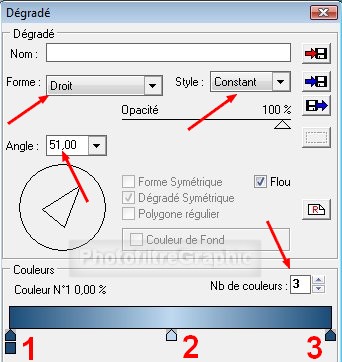
7.Pour sélectionner les couleurs, voir
mon
tuto
8.Pointes 1 et 3: RVB 26.76.120 ou
#1A4C78
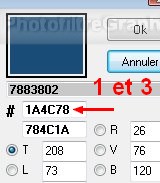
9.Pointe 2: RVB 191.217.240 ou #BFD9F0
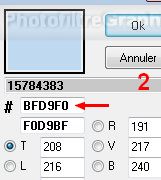
10.Pour adoucir le milieu: Menu Filtre
> Effet d'optique > Flou gaussien. Rayon:30 pixels (ou 12 pixels sur anciennes versions)
11. Répéter 2 fois

12.Appliquez le masque 039 avec Photomasque du menu Filtre. Couleur noire
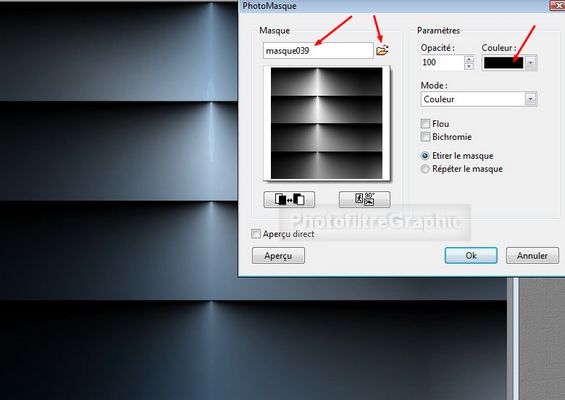
13.Appliquez le masque 040 avec Photomasque
du menu Filtre
14. Couleur d'avant-plan. Clic sur
l'icône 90° pour le pivoter

15.Menu Sélection > Paramétrage manuel.
Position Manuelle: X=170 Y=0
16.Taille: Largeur=360 Hauteur=279.
Conserver les proportions. Rectangle. Cochez Inverser

17.Appliquez le masque 041 avec Photomasque
du menu Filtre. Couleur d'avant-plan. Opacité = 70
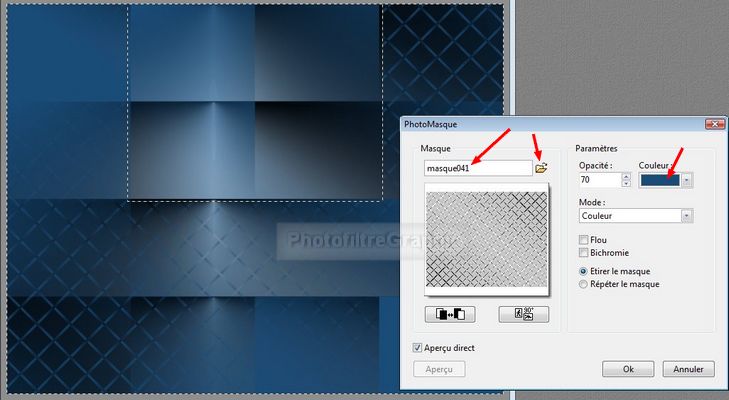
18.Menu sélection > Inverser
19.Clic droit dans la sélection > Contour
et remplissage
20.Décochez Contour. Cochez Remplir.
Mettez la couleur d'avant-plan
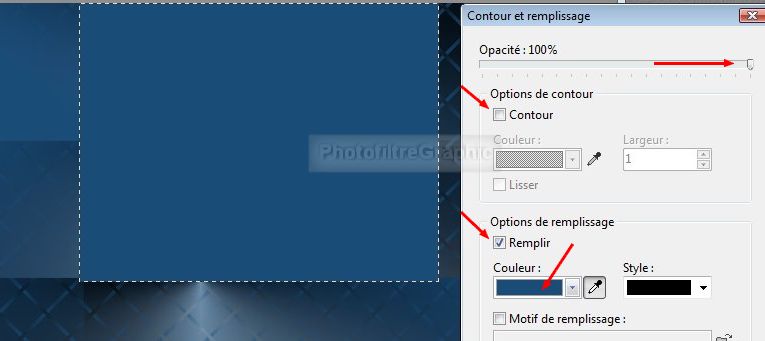
21.Masquez la sélection. Enregistrez au
format pfi
22. Menu Filtre > Filtre 8BF > DragonFly >
Sinedot 2
(mon tuto PFS 18)
23.Cliquez sur Open pour sélectionner
Cathy.corner Transparent (chargé à la ligne 9 du tuto)
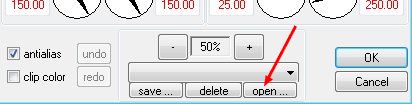
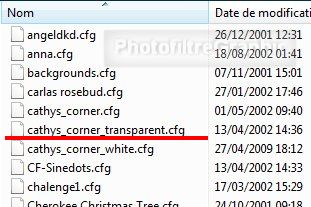
24.Cliquez ensuite sur la pointe pour
sélectionner cc_2
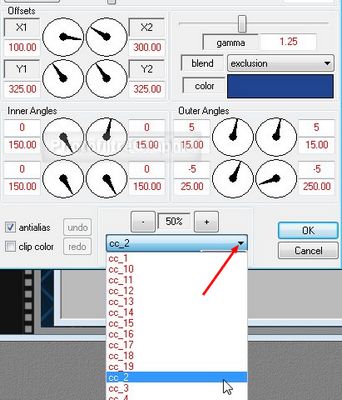
25.OK
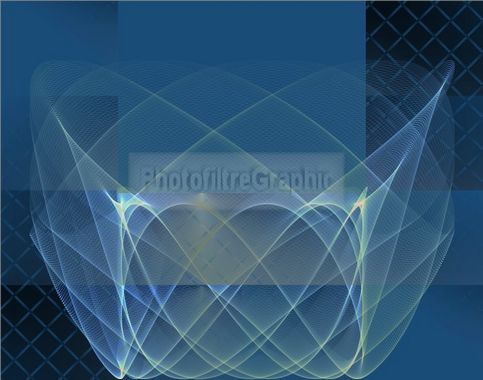
26. Enregistrez au format pfi
27.Clic sur le tube de Anna.
Copier-coller sur le fond
28.Clic droit dessus: Paramétrage manuel
29.Position manuelle: X=144 Y=2
.Taille: Largeur =328 Hauteur =404
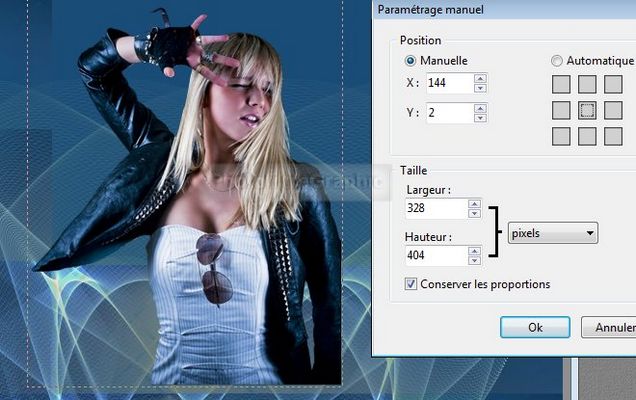
30.Menu Calque > Transparence > Dégradé
transparent > Direction
31.Cochez en bas. Niveau = 20
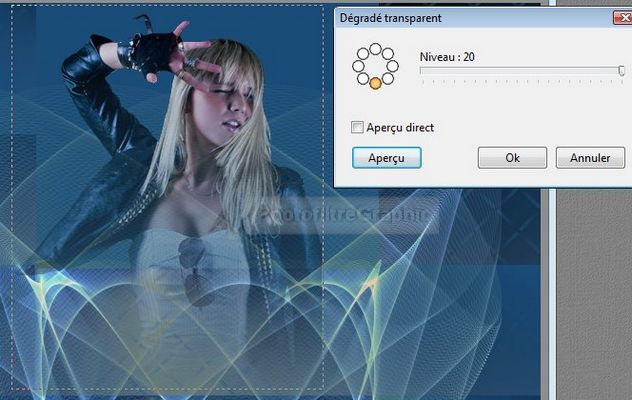
32.Menu Réglage > Histogramme
33.Glissez le curseur blanc du haut pour
avoir un Maximum de 170
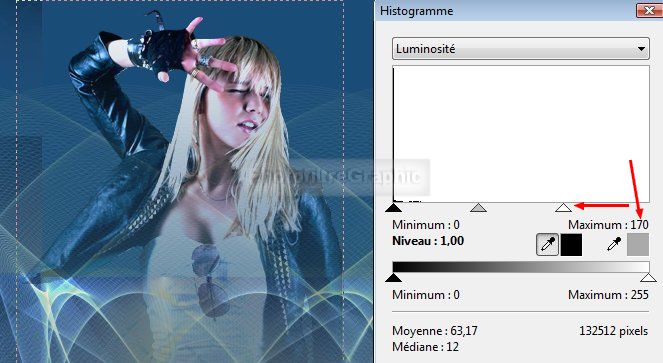
34a.Double-clic sur la vignette du calque. Cochez Ombre
portée. 7 / 7. Noir


34b.Fusionnez avec le fond
35.Clic sur le tube de l'étoile.
Copier-coller sur le fond
36.Clic droit dessus: Paramétrage manuel
37.Position manuelle: X=10 Y=10 .Taille:
Largeur =85 Hauteur =100

38.Clic droit sur la vignette > Dupliquer
39.Fusionnez avec le fond. Enregistrez au
format pfi
40.Faites 3 cadres: Menu Image >
Encadrement extérieur
41. 2 pixels avec la couleur noire
42. 30 pixels avec la couleur
d'avant-plan
43. 2 pixels avec la couleur noire
44.Sélectionnez avec la baguette magique
le cadre du milieu de 30 pixels
45.Appliquez le dégradé du début
46.Menu Filtre > Texture > Maillage large
47.Redimensionnez à 700 de largeur: Menu
Image > Taille de l'image. Largeur = 700. La Hauteur se met à 563
48.Signez et enregistrez au format jpg

© copyright. Tous droits
réservés
